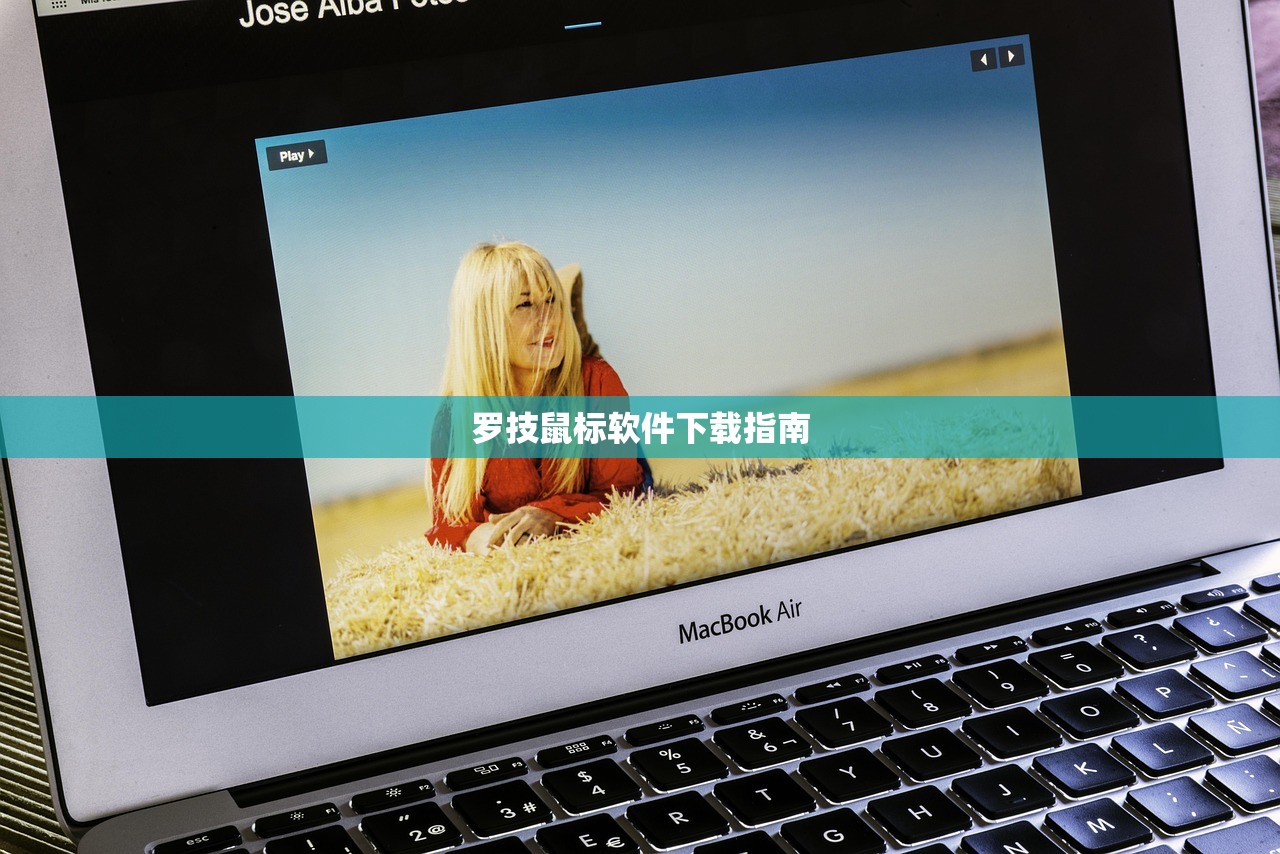本文提供罗技鼠标软件的下载指南,用户可以通过访问罗技官方网站或相关软件下载平台,选择适合自己鼠标型号的驱动程序进行下载,下载过程中,用户需要注意选择适合自己操作系统的版本,并按照提示完成安装,下载罗技鼠标软件可以提升鼠标性能,优化使用体验,同时提供额外的自定义选项和功能,本文简要介绍了下载过程,方便用户快速获取软件并享受更好的鼠标操作体验。
随着电脑的普及,鼠标作为我们日常使用电脑的重要输入设备,其品牌与型号繁多,罗技(Logitech)作为全球知名的电脑外设制造商,其鼠标产品在市场上深受用户喜爱,为了让用户更好地体验罗技鼠标带来的便捷操作,本文将为读者介绍如何下载并安装适用于罗技鼠标的软件。
罗技鼠标配套软件介绍

- Logitech Options:这是一款适用于罗技鼠标的官方配置软件,支持多种罗技鼠标产品,通过该软件,用户可以自定义鼠标按键功能、调整鼠标灵敏度、校准光标轨迹,以及为鼠标设置不同的电源管理模式等,Logitech Options还能帮助用户了解鼠标的电量状态、固件版本等信息。
- Logitech Gaming Software(LGS):对于喜欢游戏的朋友来说,这款软件是罗技游戏鼠标的必备工具,除了具备上述Options软件的功能外,LGS还提供了丰富的游戏配置文件,支持多种游戏,让玩家能够轻松定制游戏操作体验。
下载与安装
- 访问罗技官方网站:在浏览器地址栏输入“logitech.com”,进入罗技官方网站。
- 寻找下载中心:在网站首页,找到“支持”或“下载”等选项,点击进入下载中心。
- 选择产品:在下载中心,选择“鼠标”类别,然后从列表中找到你的鼠标型号。
- 选择软件:在对应鼠标型号的页面,找到“软件”部分,选择适合你需求的软件(Logitech Options或LGS)。
- 下载安装:点击下载软件,按照提示完成安装。
软件设置与使用

- 打开软件:安装完成后,在桌面找到软件图标,点击打开。
- 连接到鼠标:软件会自动检测连接到电脑的罗技鼠标。
- 自定义设置:在软件界面,根据需求进行各项设置,如按键功能、灵敏度、电源管理模式等。
- 游戏配置:如果使用LGS软件,还可以在“游戏”选项下进行游戏配置文件的选择与设置。
- 保存配置:完成设置后,点击保存,使鼠标按照新的配置工作。
常见问题与解决方案
- 下载速度慢:尝试更换浏览器或在网络环境较好的地方进行下载。
- 安装失败:确保已关闭所有安全软件,以允许软件进行安装。
- 软件无法识别鼠标:重新连接鼠标,并检查鼠标电池状态。
- 配置无法保存:确保软件版本为最新,并尝试重新连接鼠标。
本文详细介绍了如何为罗技鼠标下载并安装配套软件,包括Logitech Options和LGS,通过下载与安装这些软件,用户可以更好地管理鼠标设置,提升操作体验,在使用过程中如遇问题,可查看官方网站的常见问题解答或联系客服支持,希望本文能帮助到广大罗技鼠标用户,享受更加便捷、舒适的电脑操作体验。 仅供参考,具体操作可能因产品型号、系统环境等因素而有所不同,如有疑问,建议查阅官方文档或联系客服支持。